- 作者:兰
- 时间:2020-10-08 17:52:30
决定一台电脑配置的好坏,主要是看CPU、显卡以及内存这三大核心硬件,而与所安装的系统并没多大关系。那么,win8怎么查看电脑配置呢?接下来,我们就一起往下看看Win8查看电脑配置的方法。
方法/步骤
一、查看系统版本,处理器型号,内存大小和激活状态
右键--我的电脑--属性,可以查看电脑的系统版本,处理器型号,内存大小,和激活状态。
一般处理器主频越高,处理器性能越强。也就是,处理器型号后面跟着的数字越大,性能也就越好。例如下图主频为2.6。
内存越大,电脑可以同时处理的文件也就越多,电脑运行速度也就更快啦。
Windows显示已激活才能正常使用。
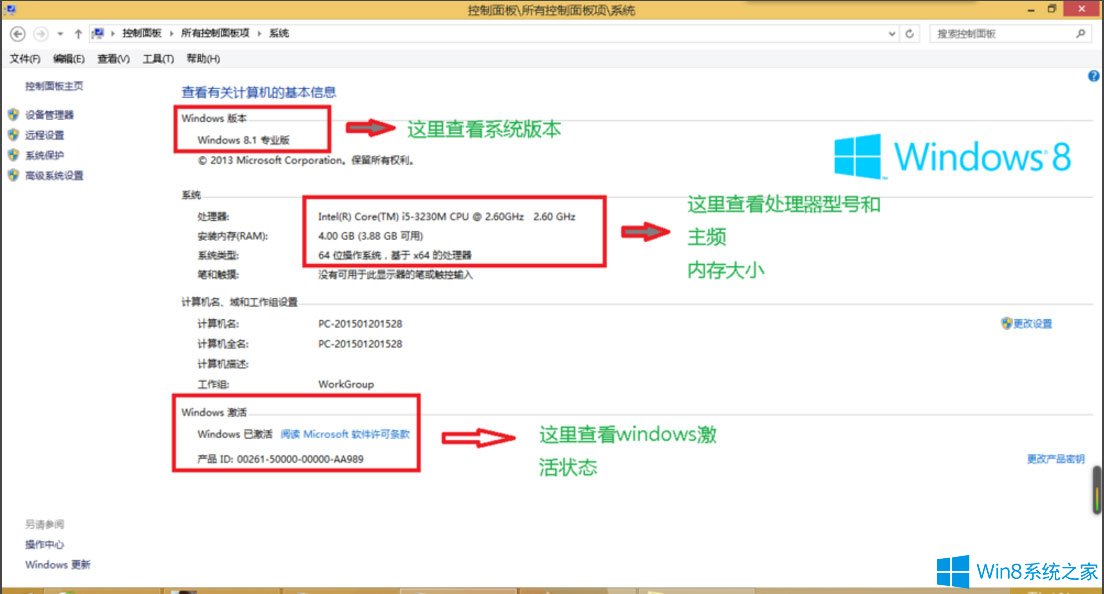
二、查看显卡型号,性能
右键--这台电脑--设备管理器--找到“显示适配器”在三角形这里点击一下。如下图是双显卡,所以,我们看到了两个显卡信息,第一个是集成显卡,第二个是独立显卡。于是我们可以自行百度,在网上查看此显卡型号的性能。
显卡的性能对于玩大型游戏,处理大量图像,3d建模等都有很大的影响,当然如果同学们只是普普通通用电脑上上网,看看电影什么的,那就不用过分在意细节,一般的显卡,集成显卡也是能满足日常需求的。
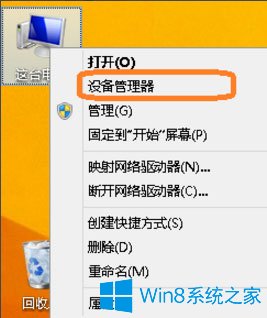
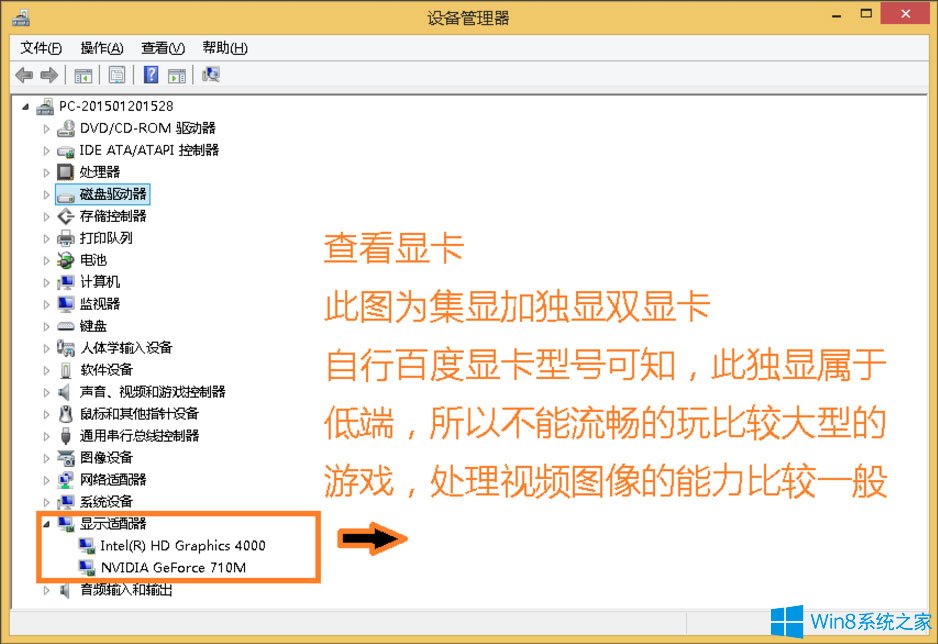
三、查看磁盘容量
右键--这台电脑-管理--磁盘管理-- 可以查看电脑磁盘的容量。
选择适合自己的磁盘容量大小。如果您是电影迷,bt爱好者,摄影爱好者或者因为其他原因要保存大量的文件,那就应该选择一个大容量磁盘的电脑。
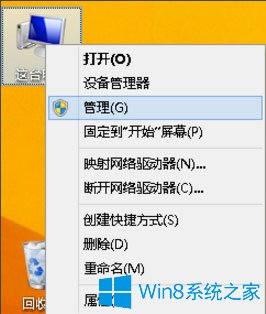
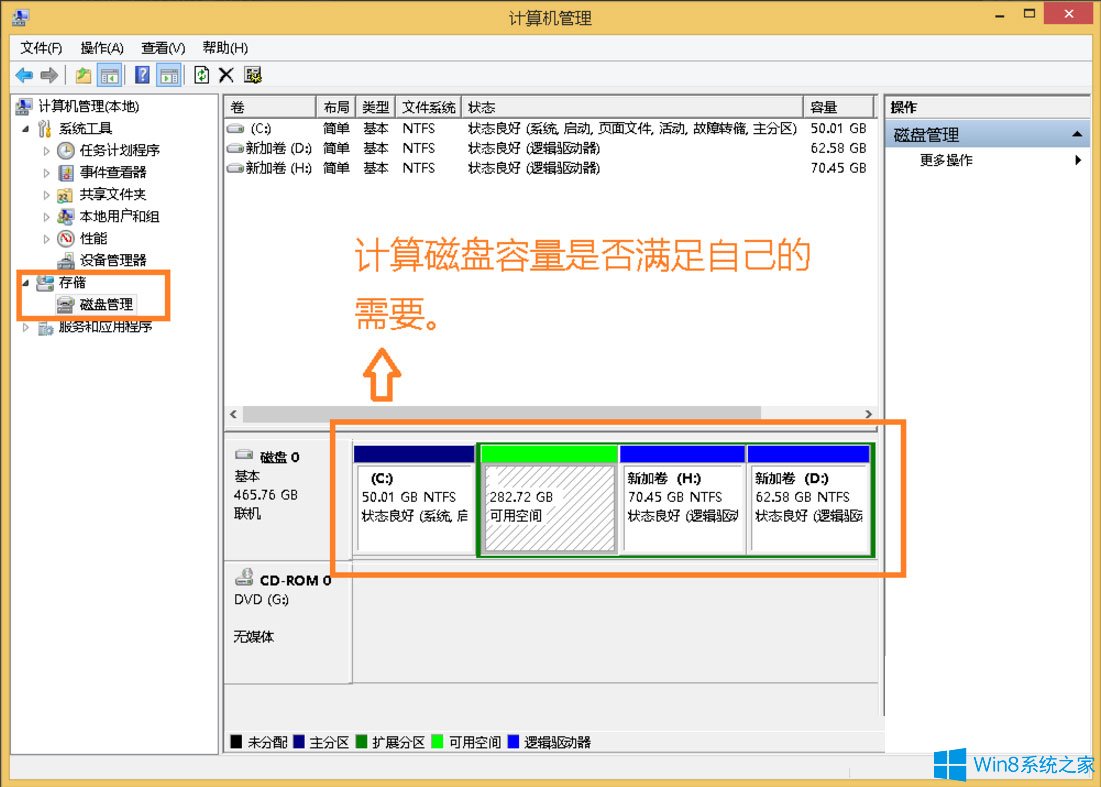
四、下载使用一些专业的电脑硬件检测软件,如鲁大师,可以查看到更加详细的电脑配置信息,cpu,内存,显卡,主板,品牌和型号都一目了然
点击性能测试,等待3-10分钟测试完成,即可查看电脑测试得分。
跑分越高,性能则越好。反之则越差。
一般各项跑分平衡,才是比较好的电脑。
如出现某一项特别拉高,或拉低跑分,都会对电脑性能有一定影响。
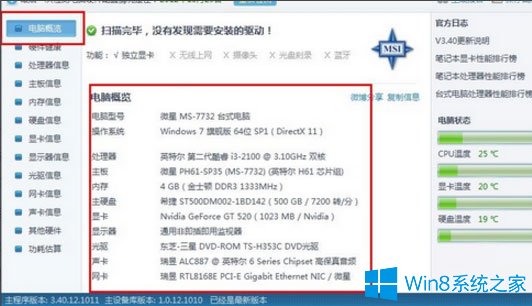
影响电脑性能的主要配置参数就在于处理器,内存和显卡。
大家在挑电脑的时候,不仅要有侧重点的根据自己的使用情况,选择配置,同时也要注意各个参数之间的平衡。比如,你有了一个很好的处理器,很大的内存,却配了个很低端的显卡,照样是玩不了配置要求高的游戏的。而显卡很高档,处理器和内存跟不上的话,也发挥不了显卡的性能的。
以上就是Win8查看电脑配置的具体方法,按照以上方法进行操作,就能轻松查看到电脑配置了。


















